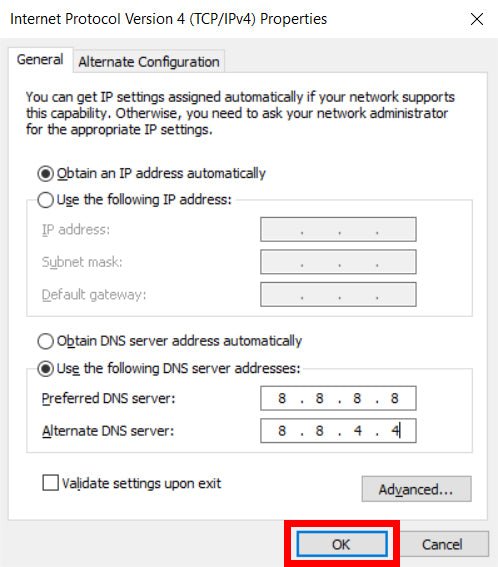
¿Cómo cambiar el servidor DNS Windows 10?
¿Está buscando una manera de cambiar el servidor DNS en su sistema Windows 10? Cambiar el servidor DNS puede ser una excelente manera de mejorar la velocidad y el rendimiento de su conexión a Internet, así como ayudar con la seguridad, la privacidad y la censura. En esta guía, lo guiaremos a través de los pasos para cambiar con éxito el servidor DNS en su máquina Windows 10. Discutiremos los mejores servidores DNS para usar y proporcionaremos consejos y trucos útiles para que la transición sea lo más suave y fácil posible. Entonces, ¡tome una taza de café y comencemos!
- Abra el panel de control.
- Hacer clic Red e Internet.
- Hacer clic Red y centro de intercambio.
- Hacer clic Cambiar la configuración del adaptador.
- Haga clic derecho en la conexión para la que desea configurar Google Public DNS.
- Seleccionar Propiedades.
- Seleccionar Protocolo de Internet versión 4 (TCP/IPv4) o Protocolo de Internet versión 6 (TCP/IPv6) de la lista.
- Hacer clic Propiedades.
- Hacer clic Avanzado.
- Haga clic en el DNS pestaña.
- Hacer clic Agregar.
- En la caja al lado de Dirección IP, ingrese la dirección IP del servidor DNS.
- Haga clic en Aceptar.
- Hacer clic DE ACUERDO de nuevo.

Cómo cambiar la configuración del servidor DNS en Windows 10
Windows 10 permite a los usuarios personalizar la configuración de su servidor DNS más fácilmente que nunca. Al cambiar la configuración del servidor DNS en su computadora Windows 10, puede mejorar las velocidades de conexión de su red e incluso acceder al contenido que puede bloquearse en su área geográfica. En este artículo, exploraremos cómo cambiar la configuración del servidor DNS en Windows 10.
El primer paso para cambiar la configuración del servidor DNS en su computadora Windows 10 es abrir el panel de control. Para hacer esto, haga clic en el botón Inicio, luego seleccione Panel de control. Una vez que la ventana del panel de control esté abierta, haga clic en la opción Network and Compartir Center. Aquí puede encontrar la configuración para su conexión de red.
El siguiente paso es hacer clic en la opción Cambiar Configuración del adaptador. Esto abrirá la ventana Conexiones de red, que le mostrará la lista de conexiones de red disponibles. Seleccione la conexión para la que desea cambiar la configuración del servidor DNS, luego haga clic con el botón derecho en la conexión y seleccione Propiedades en el menú.
Identificación de los protocolos de red
En la ventana Propiedades, verá una lista de protocolos de red para la conexión. Los protocolos que necesita buscar son IPv4 e IPv6. Seleccione ambos protocolos y haga clic en el botón Propiedades para cada uno.
Edición de la configuración del servidor DNS
En la ventana Propiedades de cada protocolo, puede editar la configuración del servidor DNS. Para hacer esto, haga clic en el botón Avanzado y seleccione la pestaña DNS. Aquí verá la configuración del servidor DNS. Para cambiar la configuración, seleccione la opción Usar las siguientes direcciones del servidor DNS e ingrese la dirección del servidor DNS que desea usar.
Verificar la configuración del servidor DNS
Una vez que haya cambiado la configuración del servidor DNS, es importante verificar que la configuración sea correcta. Para hacer esto, abra la ventana del símbolo del sistema y escriba el comando "nslookup". Este comando le mostrará la configuración del servidor DNS que están actualmente en uso.
Uso de servidores DNS de terceros
Si desea usar un servidor DNS de terceros, puede hacerlo ingresando la dirección del servidor DNS de terceros en la configuración del servidor DNS. Es importante tener en cuenta que algunos servidores DNS de terceros pueden requerir que ingrese la dirección IP en lugar del nombre.
Verificación de la configuración de DNS
Una vez que haya cambiado la configuración del servidor DNS, es importante verificar que la configuración sea correcta. Para hacer esto, abra la ventana del símbolo del sistema y escriba el comando "ipconfig /all". Este comando le mostrará la configuración del servidor DNS que están actualmente en uso.
Prueba de la nueva configuración del servidor DNS
Una vez que haya verificado que la nueva configuración del servidor DNS sea correcta, puede probarlos visitando sitios web y probando las velocidades de conexión. Si se mejoran las velocidades de conexión y puede acceder a sitios web que se bloquearon previamente, entonces ha cambiado con éxito la configuración del servidor DNS en su computadora Windows 10.
Solución de problemas de problemas con la configuración del servidor DNS
Si tiene problemas con la configuración de su servidor DNS, entonces es importante verificar que la configuración sea correcta. Si la configuración es correcta y todavía tiene problemas, debe comunicarse con su proveedor de servicios de Internet (ISP) y pedirles que lo ayuden a solucionar el problema.
Pocas preguntas frecuentes
Q1. ¿Qué es un servidor DNS?
Un servidor DNS (Sistema de nombres de dominio) es un servidor de computadora que contiene una base de datos de direcciones IP públicas y sus nombres de dominio asociados. Funciona traduciendo los nombres de dominio en direcciones IP que utilizan las computadoras para comunicarse entre sí. El servidor DNS es un componente esencial de Internet, ya que se utiliza para buscar la dirección IP de los sitios web que visita.
Q2. ¿Cuál es el propósito de cambiar el servidor DNS en Windows 10?
El propósito de cambiar el servidor DNS en Windows 10 es mejorar la velocidad y la confiabilidad de su conexión a Internet. Esto se hace utilizando un servidor DNS diferente al proporcionado por su proveedor de servicios de Internet (ISP). Al cambiar el servidor DNS, puede reducir la latencia y obtener un acceso más rápido a los sitios web. Además, algunos servidores DNS ofrecen características adicionales como controles parentales, protección de malware y más.
Q3. ¿Cómo cambio mi servidor DNS en Windows 10?
Para cambiar su servidor DNS en Windows 10, debe abrir el panel de control. Desde aquí, vaya a "Red e Internet" y luego "Red y Centro de Compartir". Desde aquí, puede seleccionar la conexión para la que desea cambiar el servidor DNS. Luego, haga clic en "Propiedades" y seleccione "Protocolo de Internet Versión 4 (TCP/IPv4)". Finalmente, haga clic en "Use las siguientes direcciones del servidor DNS" e ingrese el servidor DNS deseado.
Q4. ¿Hay algún riesgo asociado con el cambio de servidor DNS?
Sí, hay algunos riesgos asociados con el cambio de servidor DNS. Por ejemplo, si ingresa una dirección de servidor DNS incorrecta, puede no poder acceder a ciertos sitios web o servicios. Además, algunos servidores DNS pueden ser poco confiables o incluso maliciosos. Es importante asegurarse de que esté utilizando un servidor DNS seguro y confiable antes de cambiar su servidor DNS.
Q5. ¿Hay alguna alternativa para cambiar el servidor DNS en Windows 10?
Sí, hay algunas alternativas para cambiar el servidor DNS en Windows 10. Una opción es usar un servicio DNS de terceros, como Google Public DNS u OpenDNS. Estos servicios ofrecen características adicionales como controles parentales, protección de malware y más. Además, puede configurar su enrutador para usar un servidor DNS de terceros en lugar del proporcionado por su ISP.
Q6. ¿Con qué frecuencia debo cambiar mi servidor DNS?
No es necesario cambiar su servidor DNS de forma regular. Sin embargo, si está experimentando velocidades lentas o problemas de conexión, puede ser beneficioso cambiar a un servidor DNS diferente. Además, si está utilizando un servicio DNS de terceros, es posible que desee verificar periódicamente las actualizaciones para asegurarse de que está utilizando la versión más actualizada.
Cómo cambiar el servidor DNS en Windows 10
Cambiar el servidor DNS en su Windows 10 puede ser un proceso simple y directo. Con solo unos pocos pasos, puede configurar fácilmente el servidor DNS de su computadora en uno nuevo y obtener rápidamente los beneficios del aumento de la velocidad y la confiabilidad. Siguiendo esta guía, puede asegurarse de que su computadora Windows 10 esté aprovechando al máximo los mejores servidores DNS disponibles.




